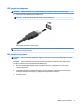User Guide - Windows 7
Jei įtraukiate ar atnaujinate standųjį diską ir ketinate nustatyti RAID tūrį, turite laikinai išjungti SRT, nustatyti
RAID tūrį ir įjungti SRT. Kaip laikinai išjungti SRT:
1. Pasirinkite Pradėti > Visos programos > Intel > Intel Rapid Storage Technology.
2. Spustelėkite nuorodą Acceleration (Spartinimas), tada spustelėkite nuorodą Disable Acceleration
(Išjungti spartinimą).
3. Palaukite, kol spartinimo režimas bus baigtas.
4. Spustelėkite nuorodą Reset to Available (Iš naujo nustatyti pasirenkant būseną „Laisvas“).
SVARBU: turite laikinai išjungti SRT, kai keičiate RAID režimus. Pakeiskite, o tada iš naujo įjunkite SRT.
Laikinai neišjungus šios funkcijos nebus galima sukurti ar pakeisti RAID tūrių.
PASTABA: HP nepalaiko SRT, kurių diskų įrenginiai patys užsišifruoja (SED).
Standžiojo disko efektyvumo pagerinimas
Disko defragmentavimo programos naudojimas
Naudojantis kompiuteriu standžiajame diske esantys failai tampa fragmentuoti. Fragmentuotame diske
duomenys išsidėstę nenuosekliai, todėl standžiajam diskui sunkiau rasti failus ir kompiuteris veikia lėčiau.
Disko defragmentavimo programa ziškai pertvarko fragmentuotus failus ir aplankus standžiajame diske,
todėl sistema veikia efektyviau.
PASTABA: standžiuosiuose diskuose nebūtina vykdyti programos „Disk Defragmenter“ (Disko
defragmentavimas).
Paleista disko defragmentavimo programa visą darbą atlieka pati. Tačiau, atsižvelgiant į standžiojo disko
talpą ir fragmentuotų failų kiekį, disko defragmentavimo procesas gali trukti ilgiau nei valandą.
HP rekomenduoja defragmentuoti standųjį diską bent kartą per mėnesį. Galite nustatyti, kad disko
defragmentavimo programa būtų paleidžiama pagal mėnesinį tvarkaraštį, arba bet kuriuo metu galite
defragmentuoti kompiuterį patys.
Kad vykdytumėte disko defragmentavimo programą, atlikite toliau nurodytus veiksmus.
1. Prijunkite kompiuterį prie kintamosios srovės maitinimo šaltinio.
2. Pasirinkite Pradėti > Visos programos > Reikmenys > Sistemos įrankiai > Disko defragmentavimo
priemonė.
3. Spustelėkite Defragmentuoti diską.
PASTABA: sistemoje „Windows“ yra vartotojo abonemento kontrolės funkcija, kuri padeda geriau
apsaugoti kompiuterį. Atlikdami tam tikras užduotis, pavyzdžiui, diegdami programinę įrangą,
vykdydami priemones arba keisdami „Windows“ parametrus, galite būti paraginti pateikti leidimą arba
įvesti slaptažodį. Žr. priemonę „Žinynas ir palaikymas“. Norėdami pasiekti priemonę „Žinynas ir
palaikymas“, pasirinkite Pradėti > Žinynas ir palaikymas.
Išsamesnės informacijos ieškokite disko defragmentavimo programinės įrangos žinyne.
Priemonės „Disko valymas“ naudojimas
Disko valdymo priemonė ieško nereikalingų failų standžiajame diske, kuriuos galima saugiai pašalinti, kad
diske būtų daugiau laisvos vietos, o kompiuteris dirbtų efektyviau.
54 8 skyrius Diskų įrenginiai